Schnittstellen-Einstellungen
Über den Bildschirm "Schnittstelle" ändern Sie die Einstellungen, die sich auf Aussehen und Handhabung der Software beziehen, inklusive der Aktivitäten während eines Anrufs.
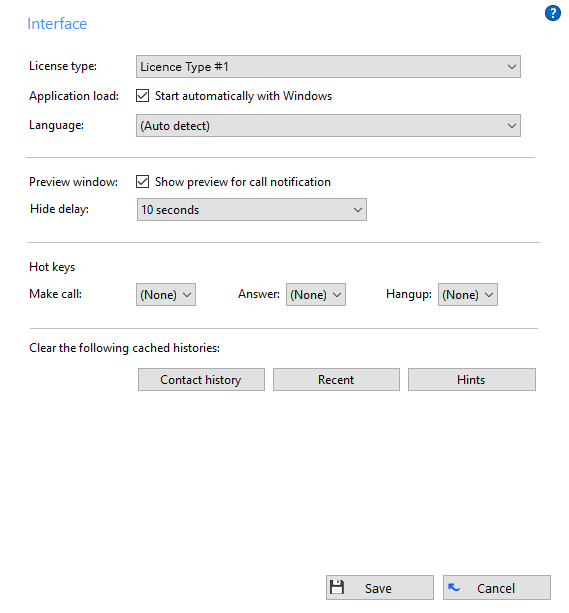
Lizenztyp

Zeigt einen Lizenztyp an, den ucplus Client for PC verwendet.
Option "Anwendung laden"

Aktivieren Sie bei Bedarf die Checkbox "Anwendung laden“. Damit wird die Software automatisch geladen, sobald Sie sich an Ihrem Computer anmelden. Die neuen Einstellungen werden bei der nächsten Anmeldung an Ihrem Computer wirksam.
Sprachenauswahl

Für diese Software stehen Sprachpakete zur Verfügung, um die Sprache der Benutzerschnittstelle zu ändern. Standardmäßig wählt die Software automatisch die Sprache aus, die Sie in den Spracheinstellungen des Betriebssystems festgelegt haben. Sie können jedoch die Sprache durch Auswahl aus der Sprachen-Dropdown-Liste ändern. Sollte die von Ihnen benötigte Sprache nicht auf der Liste sein, kontaktieren Sie bitte Ihren Software-Händler, um Details zur Verfügbarkeit zu erfahren. Sprachen-Änderungen werden mit dem nächsten Starten der Software aktiviert.
Vorschaufenster-Option
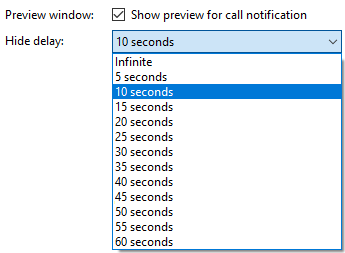
Sie können das unauffällige Vorschaufenster für alle Anrufe ein- oder ausschalten, indem Sie die Checkbox entweder aktivieren oder deaktivieren.
Die Option 'Versteck Verzögerung' ermöglicht es Ihnen, die Anzeige des Vorschaufensters in 5-Sekunden-Schritten bis zu einer Minute zu verzögern. Es bietet Ihnen aber auch die Möglichkeit, das Vorschaufenster auf unbestimmte Zeit auszublenden.
Hotkey-Auswahl

Im Bereich "Hotkeys" können Sie Tasten einrichten und diese mit den folgenden Aktivitäten verknüpfen:Wählen (Nummer muss dafür hervorgehoben sein), Abnehmen und Auflegen.
Schaltfläche zum Leeren des Cache

Im untersten Teil des Bildschirms "Schnittstelle" finden Sie Schaltflächen, mit denen Sie bestimmte Teile des Cache schnell und sicher löschen können:Löschen aller CRM-Kontakte im Anrufprotokoll, vor kurzem verwendete Nummern – wie in der Liste "Zuletzt verwendet" angezeigt –, und welche Hinweise Ihnen die Software gegeben hat. Das Löschen des Hinweisverlaufs ermöglicht eine erneute Anzeige der Hinweise.
Klicken Sie auf "Speichern", um alle neuen oder bearbeiteten Einstellungen zu speichern. Klicken Sie auf "Abbruch", um alle Änderungen zu verwerfen.

 Report this page
Report this page